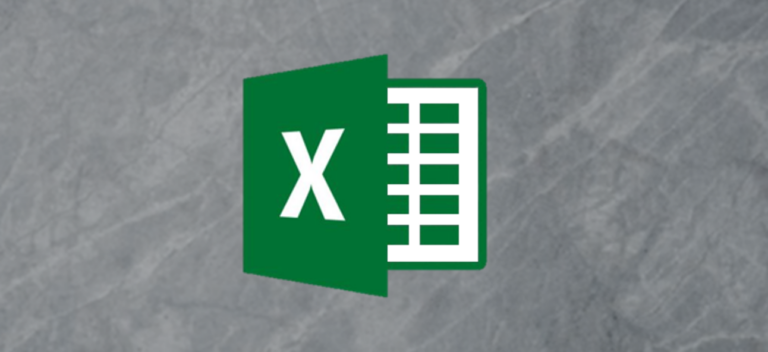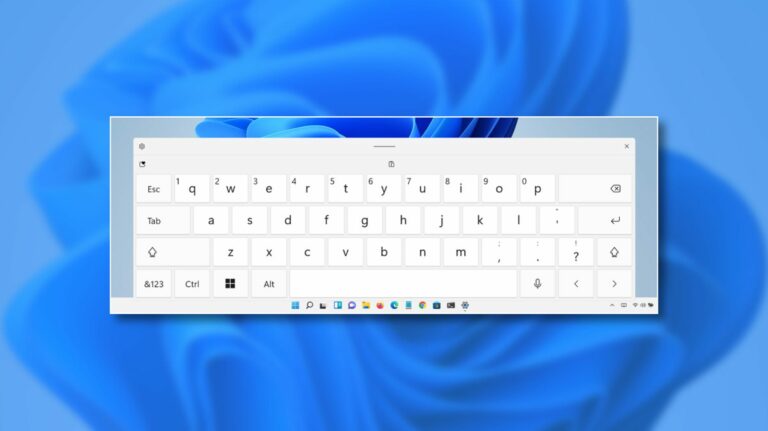Как удалить фотографии профиля из ваших личных сообщений Slack

В 2020 году Slack добавил изображения профиля в список пользователей ваших личных сообщений. Если вы не поклонник, есть переключатель, который включает или выключает изображения профиля DM. Вот как удалить аватары людей из вашего списка прямых сообщений.
До того, как Slack добавил изображения профиля в список пользователей в ваших личных сообщениях, в списке были только имена и кружок, указывающий, был ли пользователь в сети. (Если круг пуст, пользователь не в сети, если круг заполнен, он в сети, а если в круге есть буква «z», у них отключены уведомления.)

Программы для Windows, мобильные приложения, игры - ВСЁ БЕСПЛАТНО, в нашем закрытом телеграмм канале - Подписывайтесь:)
После того, как Slack добавил изображения профиля, список стал более красочным, но было намного сложнее сразу увидеть статус тех, с кем вы общались.

К счастью, в настройках службы связи в Slack есть переключатель, который позволяет включать или выключать аватары.
Начните с открытия клиента Slack на своем ПК с Windows 10 или же Mac. (Эта настройка недоступна на мобильном телефоне для Android, iPhone, или же iPad.) В открытом клиенте щелкните изображение своего профиля в правом верхнем углу Slack, затем выберите «Настройки».

Нажмите кнопку «Боковая панель» слева и снимите флажок «Показывать фото профиля рядом с личными сообщениями».

Это все, что нужно сделать. Закройте панель настроек, и ваши прямые переписки снова станут совершенно свободными от фотографий. Повторите эти шаги, если вы когда-нибудь захотите снова включить изображения профиля в ваших DM Slack.
Программы для Windows, мобильные приложения, игры - ВСЁ БЕСПЛАТНО, в нашем закрытом телеграмм канале - Подписывайтесь:)